Kan du ta bilder mens du spiller inn på Android? [Løst]
Har du noen gang funnet deg selv å spille inn en video og ønsket å fange et stille øyeblikk på Android-telefonen din? Takket være enhetens innebygde funksjonalitet trenger du ikke å bekymre deg for å gjøre det. Ta bilder mens du tar opp på Android raskt! Dette innlegget vil låse opp denne kraftige funksjonen i Kamera-appen, og gir deg klare trinn for hvordan du tar bilder mens du spiller inn en video på Android, løsninger hvis det ikke fungerer, og mer. Gå aldri glipp av et øyeblikk på Android-telefonen din i dag!
Guideliste
Ta bilder mens du spiller inn video på Android ved å bruke kameraappen Løsning for å fikse Kan ikke ta bilder mens du filmer en video på Android Andre kameraapper fra tredjeparter du kan bruke Ta bilder og lange skjermbilder mens du spiller inn AndroidTa bilder mens du spiller inn video på Android ved å bruke kameraappen
Med den hendige funksjonen i Kamera-appen på Android kan du ta bilder mens du tar opp uten problemer. Mens mange Android-enheter har denne funksjonen, varierer den fortsatt avhengig av hvilken versjon du har. Her er en komplett guide for hvordan du tar bilder mens du tar opp på Android:
Trinn 1.Åpne Kamera-appen, og bytt deretter til opptaksmodus ved enten å trykke på "Video"-alternativet nederst eller sveipe mellom kameramodusene.
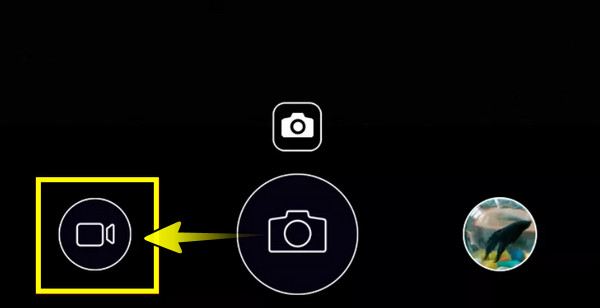
Steg 2.Hvis du er klar, trykker du på "Record"-knappen. Finn "Kamera"-knappen på skjermen og trykk på den for å ta stillbilder uten å forstyrre videoopptaket. Bildet som er tatt, lagres i Galleri-appen.
Trykk på "Stopp"-knappen når du er ferdig med opptaket. Se alle bildene du har tatt i galleriet ditt.
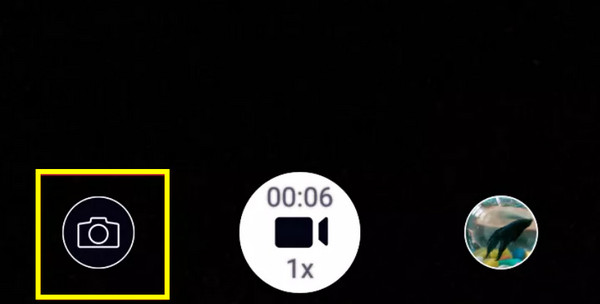
Løsning for å fikse Kan ikke ta bilder mens du filmer en video på Android
Har du problemer med å ta et stillbilde mens du tar opp på Android? Du må kanskje sjekke noen innstillinger som kan forårsake problemet. For å hjelpe deg, her er noen vanlige løsninger for å prøve å komme tilbake til å ta bilder mens du tar opp på Android-telefonen din.
- • Sjekk videoinnstillinger. De fleste Android-enheter har innstillinger som hindrer deg i å ta bilder under videoopptaket. Så sjekk kamerainnstillingene dine for å sørge for at dette alternativet for å fange er aktivert.
- • Aktiver nødvendige tillatelser. En annen ting med å ta bilder mens du tar opp på Android er at du må aktivere de nødvendige tillatelsene. Gå til "Innstillinger", sjekk "Apper", deretter "Kamera" til "Tillatelser", og sørg for at alle er slått på for kamera.
- • Oppdater Android-versjonen din. Hvis du bruker en utdatert Android-versjon, vil det forårsake noen problemer med funksjonene på enheten din, og det er grunnen til at du ikke kan ta bilder og ta opp samtidig på Android. Se etter oppdateringer i "Innstillinger", deretter "System" til "Programvareoppdatering".
- • Tøm buffer og data. Å ha et ødelagt kamera eller data kan forstyrre hvordan kameraet fungerer. Tøm dem ved å gå til "Innstillinger", deretter "Apper" til "Kamera" til "Lagring", og der velger du "Tøm buffer" eller andre lignende alternativer.
Andre kameraapper fra tredjeparter du kan bruke
Etter disse trinnene for hvordan du tar bilder mens du tar opp på Android-telefon som standard, ønsker du fortsatt mer avanserte funksjoner. Heldigvis finnes det apper som gir større kontroll over kamerainnstillingene og har ekstra funksjoner som du ikke kan oppleve i den innebygde Kamera-appen. Her er de to kjente tredjepartsappene du kan prøve:
1. Kamera FV-5
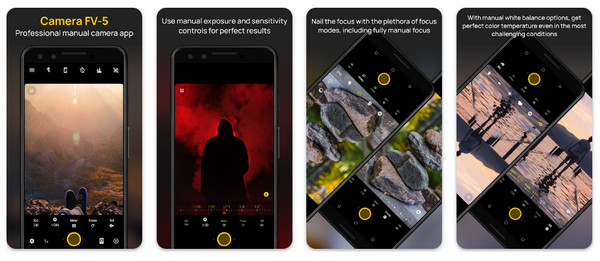
Camera FV-5 er en velkjent kameraapp som kan hjelpe deg med å ta bilder mens du tar opp på Android. Den gir deg makt over innstillinger som lukkerhastighet, fokus, balanse, eksponering og mer, og lar deg ta et bilde på smartere måter. I tillegg har den støtte for RAW-bildefangst og inkluderer flere moduser som lang eksponering, noe som gjør den akkurat passe for alle brukere med forskjellige ferdighetsnivåer.
Det jeg liker:
- • Tilby manuell kontroll over bildeinnstillinger.
- • Ta stillbilder av høy kvalitet under opptak.
- • Ha et veldig tilpassbart brukergrensesnitt.
Det jeg ikke liker:
- • Trenger en engangskjøpskostnad.
- • Mangler et levende histogram.
2. Åpne Kamera
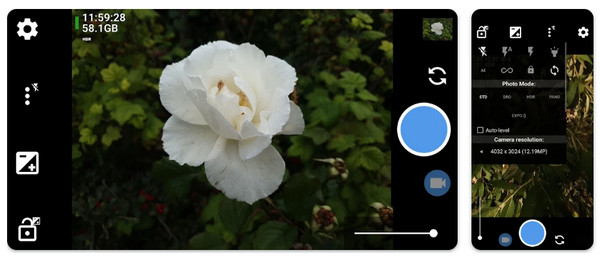
Her kommer det åpne kameraet. Det er en utmerket kamera-app som har en robust samling av funksjoner, for eksempel muligheten til å ta bilder mens du tar opp på Android. Den har også fantastisk ansiktsgjenkjenning, fjernkontroll via stemme og et deksel for en rekke bildeformater. Hvis du ønsker en enkel, men kraftig tredjepartsapp, er Open Camera-appen ett av de følgende alternativene du kan få til daglig bruk.
Det jeg liker:
- • Veldig grei og enkel å bruke.
- • Tilby manuelle innstillinger som ISO, fokus osv.
- • Åpen kildekode og oppdateres kontinuerlig.
Det jeg ikke liker:
- • Oppsettet kan føles litt rotete.
- • Ingen støtte for RAW-bildefangst.
Ta bilder og lange skjermbilder mens du spiller inn Android
Hva med å ta lange skjermbilder mens du tar opp på Android? Vel, bortsett fra de to tredjepartsappene, er det ett beste verktøy for å oppnå lange skjermbilder uten å avbryte opptaksprosessen. Oppdag AnyRec Screen Recorder i dag. Programmet er en kraftig, vennlig løsning laget for skjermopptak, men det har muligheten til å ta bilder mens du tar opp på Android. Den er perfekt for innholdsskapere, spillere eller alle som ønsker å fange aktiviteter på skjermen. Videre har AnyRec Screen Recorder en haug med tilpasningsalternativer som oppløsning, kvalitet, format og mer, som sikrer at du får best mulig resultater. Enten det er et typisk bilde eller lange skjermbilder, kan du oppnå begge deler uten problemer. Du kan også ta opp videoer mens du spiller musikk på Android.

Speil og ta skjermbilder enkelt på Android-skjermen din.
Ta opp i full HD opptil 4K, og sørg for at videoer og bilder er av beste kvalitet.
Angi hurtigtaster for opptak og skjermdumping, noe som gjør det enkelt for deg å ta bilder.
Rediger bilder og videoer i forhåndsvisningen før du lagrer dem.
100% Sikker
100% Sikker
Trinn 1.Sett opp AnyRec Screen Recorder på dataskjermen, og velg deretter alternativet "Telefonopptaker". I den nyåpnede boksen velger du alternativet "Android-opptaker".

Steg 2.For å koble Android-enheten til PC-en din, må du først installere "FoneLab Mirror"-appen på telefonen. Deretter velger du en av følgende metoder: Registrer, PIN-kode eller QR-kode.

Trinn 3.Etter at den er speilet på datamaskinen din, naviger til siden der du vil ta et langt skjermbilde mens du tar opp. Hvis du er klar, klikk på "Record"-knappen og husk å klikke på "Snapshot"-knappen for å ta skjermbilder på Android.

Konklusjon
Det er slik du tar bilder mens du tar opp på Android! Enten du vil dokumentere innhold, informasjon eller viktige øyeblikk, kan du raskt fullføre jobben uten å avbryte videoopptaksprosessen. For de som velger mer fleksibilitet, som å ta lange skjermbilder under opptak, AnyRec Screen Recorder skiller seg ut! I tillegg til videoer av høy kvalitet, sikrer denne appen den beste skjermbildekvaliteten, og fanger opp alle detaljer uten problemer. Det gir også ekstra funksjoner som vil forbedre både bildene og videoene dine, og gjøre dem klare til å dele med verden.
100% Sikker
100% Sikker
